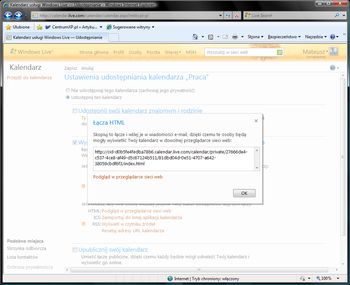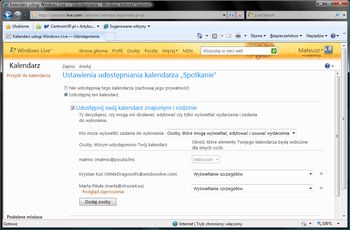Kalendarz usługi Windows Live to niewątpliwie zaawansowany harmonogram zadań, który w prosty sposób umożliwia korzystanie z wielu praktycznych funkcji. Planowanie pracy, wolnego czasu, spotkań ze znajomymi, uroczystości, i czego tylko sobie zapragniemy, ogranicza się zaledwie do kilku kliknięć. Fakt, dla samego siebie jest to świetne rozwiązanie, ale niejednokrotnie planujemy spotkanie z klasą z dawnych lat, pracownikami z byłej pracy, czy też wybieramy się cyklicznie ze znajomymi do kina, na koncert czy do pubu. Kalendarz usługi Windows Live oferuje funkcje udostępniania kalendarzy innym użytkownikom usługi Microsoft Windows Live, dzięki czemu będziemy mogli dzielić się z innymi osobami harmonogramem, wspólnie go tworzyć, czy też pracując zdalnie, prezentować harmonogram pracy swojemu przełożonemu. W analogiczny sposób, dzięki niemu, inni użytkownicy będą mogli dowiedzieć się, kiedy dysponujemy czasem wolnym. Zobaczmy więc w jaki sposób udostępnić kalendarz.
Udostępniamy przełożonemu harmonogram pracy
Zanim prześlemy łącze do kalendarza z planem pracy, musimy najpierw przygotować nowy kalendarz, i aktualizować go o odpowiednie dane. Dopiero po tym możemy przystąpić do udostępnienia danych, umożliwiając jedynie ich wyświetlanie. Zobaczmy więc jak tego dokonać:
- po zalogowaniu się do profilu Windows Live, rozwijamy menu Więcej i przechodzimy do kalendarza,
- następnie po rozwinięciu listy Udostępnij wybieramy kalendarz z harmonogramem pracy,
- w ustawieniu udostępniania zaznaczamy opcję Udostępnij ten kalendarz,
- z grupy trybów publikowania, zaznaczamy drugą pozycję Wyślij znajomym łącze pozwalające jedynie na wyświetlanie kalendarza,
- następnie musimy wygenerować odnośniki do kalendarza. W tym celu wybieramy Uzyskaj łącza do kalendarza i potwierdzamy operację klikając przycisk OK,
- zanim wybierzemy sposób udostępnienia kalendarza, musimy zdecydować, czy chcemy opublikować wszystkie jego szczegóły, czy tylko status zajętości. Drugie rozwiązanie pozwala jedynie osobie, której udostępniamy kalendarz, poznać czy jesteśmy zajęci, czy dostępni. W sytuacji publikacji harmonogramu pracy, lepszym rozwiązaniem będzie załączenie wszystkich szczegółów,
- jeżeli zatem zdecydowaliśmy się na udostępnienie wszystkich danych, z grupy Jeśli chcesz, aby inne osoby widziały wszystkie szczegóły Twojego kalendarza, użyj tych łączy wybieramy jeden z następujących sposobów publikacji:
- HTML - umożliwia drugiej osobie przeglądanie kalendarza w przeglądarce internetowej, nawet nie posiadając identyfikatora Windows Live ID,
- ICS - generuje łącze do kalendarza, który można zaimportować m.in. do programu Microsoft Outlook,
- RSS - tworzy odnośnik kanału RSS, za pośrednictwem którego druga osoba będzie mogła śledzić zmiany w kalendarzu.
- po zdecydowaniu się na jeden z powyższych sposobów, klikamy stosowne łącze znajdujące się obok,
- na koniec kopiujemy z otwartego okna adres do kalendarza i przesyłamy go innym osobom,
- po wykonaniu tych czynności, klikamy przycisk Zapisz w celu zapisania ustawień udostępniania.
Planujemy spotkania ze znajomymi
Bardzo często z grupą znajomych organizujemy przyjęcia, wycieczki i inne uroczystości. Warto w takiej sytuacji wspomóc się Kalendarzem usługi Windows Live, za pomocą którego wszyscy uczestnicy wydarzenia będą mogli modyfikować jego szczegóły i wyświetlać informacje dotyczące planowanej uroczystości. Oczywiście na początek musimy stworzyć nowy kalendarz i uzupełnić go wstępnymi zadaniami i planami. Dopiero potem możemy udostępnić tak przygotowany harmonogram innym osobom, które także mają identyfikator Windows Live ID. Spójrzmy więc jak tego dokonać:
- na stronie głównej usługi rozwijamy menu Udostępnij i wybieramy z niej właściwy kalendarz,
- następnie zaznaczamy opcję Udostępnij ten kalendarz,
- z listy sposobów publikacji wybieramy pierwszy, czyli Udostępnij swój kalendarz znajomym i rodzinie,
- za pomocą listy Kto może wyświetlić zadania do wykonania ustalamy uprawnienia do publikowanego kalendarza:
- Tylko Ty - wyłącznie autor kalendarza będzie miał do niego dostęp,
- Współwłaściciele - wskazane dodatkowo osoby będą mogły z najwyższymi uprawnieniami zarządzać kalendarzem,
- Osoby, które mogą wyświetlać, edytować i usuwać wydarzenia - określeni znajomi będą mogli poza wyświetlaniem informacje, także jest modyfikować,
- Osoby, które mogą wyświetlać wydarzenia - wskazane osoby będą mogły jedynie przeglądać dane zawarte w kalendarzu.
- po wybraniu odpowiedniego uprawnienia, klikamy przycisk Dodaj osoby,
- w wyświetlonym oknie wybieramy spośród kontaktów odpowiednich znajomych, bądź podajemy ich identyfikator,
- za pomocą listy Określ, co te osoby mogą zobaczyć i zrobić znajdującej się na dole okienka możemy określić szczegóły uprawnień dla wybranych znajomych,
- na koniec udostępniania klikamy przyciski Dodaj oraz Zapisz.
Po zakończeniu udostępniania, do wskazanych osób wysłane zostaną zaproszenia do kalendarza. Po ich odebraniu, wszyscy uczestnicy wydarzenia będą mogli wyświetlać, czy też edytować zawartość kalendarza.